Современные смартфоны на Android поддерживают NFC (Near Field Communication) для обмена данными на короткие расстояния. NFC-метки можно использовать для автоматизации задач, например, для включения наушников или настройки будильника.
Для установки и настройки NFC-метки в Android, включите NFC в "Настройках" -> "Беспроводные сети и соединения" -> "NFC".
После включения NFC-функции можно настроить NFC-метку с помощью приложения, такого как "NFC Tools" или "Trigger". Эти приложения помогут создать профили и скрипты действий для метки.
В приложении выберите "Создать новую метку" и следуйте инструкциям. Можно настроить различные условия и действия, которые будут выполняться при считывании NFC-метки. Например, можно настроить смартфон на активацию беспроводного режима или запуск определенного приложения при касании метки.
Установка и настройка NFC-метки в Android
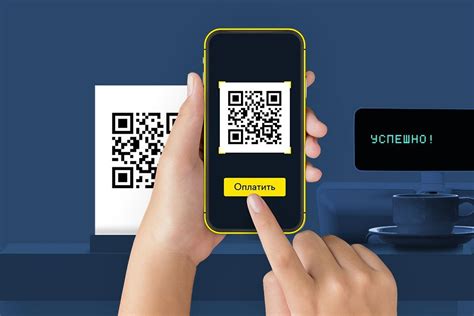
Технология бесконтактной коммуникации NFC (Near Field Communication) позволяет передавать данные между устройствами на коротком расстоянии. На Android-устройствах NFC обычно используется для проведения платежей, передачи файлов или установки соединения между смартфоном и другими устройствами.
Для использования NFC-метки на устройстве Android необходимо выполнить несколько простых шагов:
- Установите приложение для чтения NFC-меток на вашем смартфоне или планшете. В Google Play Store много различных бесплатных приложений для этой цели. Например, популярными являются "NFC Tools" и "NFC TagWriter by NXP".
- Откройте установленное приложение и разместите NFC-метку рядом с задней крышкой устройства, где находится NFC-антенна (обычно это верхняя или задняя часть смартфона). Приложение автоматически обнаружит метку и отобразит ее содержимое.
- Настройте метку по вашим потребностям. В большинстве приложений есть возможность задать различные параметры для NFC-меток, например, установить автоматическое выполнение определенных действий при считывании метки или передать определенные данные приложению на смартфоне.
- Сохраните настройки метки и закройте приложение. Теперь ваша NFC-метка готова к использованию.
Чтобы использовать NFC-метку на регулярной основе, просто приложите ее к задней крышке устройства (рядом с NFC-антенной). Ваше устройство автоматически считает метку и выполнит заданные настройки.
Надеемся, эта статья помогла вам разобраться в процессе установки и настройки NFC-метки на устройстве Android. Теперь вы можете использовать эту удобную функцию для автоматизации различных задач и упрощения своей повседневной жизни.
Подготовка Android устройства
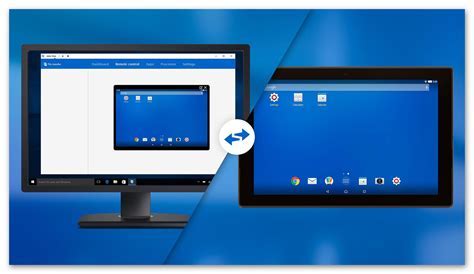
Для установки и настройки NFC-метки на устройстве Android необходимо выполнить несколько предварительных шагов.
1. Убедитесь, что ваше устройство поддерживает NFC. Откройте настройки и найдите раздел "Связь" или "Беспроводные сети". Должна быть опция "NFC". Если ее нет, ваше устройство не поддерживает NFC.
2. Убедитесь, что NFC-метки включены. Найдите опцию "Включить NFC" в настройках "Связь" или "Беспроводные сети". Если она уже включена, можно переходить к следующему шагу.
3. Установите приложение для работы с NFC-метками. На устройствах Android 8.0 и новее приложение для работы с NFC-метками обычно уже установлено по умолчанию. Если приложение отсутствует или вы хотите использовать другое приложение, вы можете найти его в Google Play Store и установить на свое устройство.
После этого ваше Android устройство будет готово к работе с NFC-метками. Можно приступать к установке и настройке NFC-метки в операционной системе Android.
Выбор и приобретение NFC-метки

При выборе и покупке NFC-метки для использования в операционной системе Android, необходимо учитывать несколько факторов.
Сначала определите характеристики метки: форму, размер, материал. Выберите подходящий вариант для нужного использования.
Проверьте объем памяти метки. Ограниченная память может ограничить функциональность. Убедитесь, что объем памяти соответствует вашим требованиям.
Обратите внимание на защиту данных метки. Некоторые метки поддерживают защиту данных, что полезно для сохранения важной информации.
Учтите стоимость и надежность метки. Посмотрите отзывы и рейтинги производителей, чтобы сделать правильный выбор.
Важно помнить, что работа с NFC-метками на устройствах Android не требует специального оборудования, так как смартфоны и планшеты с NFC-чипом уже обладают всем необходимым функционалом.
Можно купить NFC-метки в магазинах электроники, онлайн-магазинах или у проверенных продавцов. Важно выбирать надежные и качественные метки, чтобы избежать проблем в дальнейшей работе.
При выборе NFC-метки для Android учитывайте характеристики, память, защиту данных, цену и надежность. Обращайтесь только к проверенным продавцам и производителям для удобства и безопасности использования метки на вашем устройстве.
Установка приложения для работы с NFC-метками
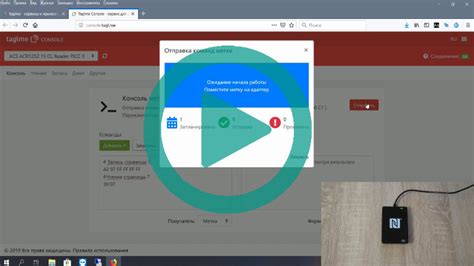
Чтобы установить приложение "NFC Tools" на свое устройство, выполните следующие шаги:
- Откройте Google Play Store на своем устройстве.
- Введите "NFC Tools" в поисковую строку.
- Найдите приложение "NFC Tools" и нажмите на него.
- Нажмите "Установить" и подтвердите установку.
- После установки нажмите "Открыть".
После установки приложения "NFC Tools" вы сможете использовать его для работы с NFC-метками. Приложение позволяет считывать и записывать данные на метки, а также настраивать действия при прикладывании метки к устройству.
Для некоторых устройств необходимо включить NFC в настройках. Проверьте, что NFC включен перед использованием приложения "NFC Tools".
Теперь можно использовать NFC-метки на устройстве Android с установленным приложением "NFC Tools". Наслаждайтесь удобством и возможностями, которые предоставляют NFC-метки!
Привязка NFC-метки к определенному действию

Привязка NFC-метки к действию позволяет использовать ее для запуска приложения, выполнения команды или открытия веб-страницы. Это удобно, когда нужно быстро выполнить задачу без лишних действий.
Для привязки NFC-метки к действию в Android нужно использовать приложение, например, "NFC Tools".
Чтобы сделать привязку с помощью "NFC Tools", выполните следующие шаги:
Установите "NFC Tools" из Google Play Store и запустите его.
Откройте вкладку "Действия" и нажмите "Добавить действие" для создания новой привязки NFC-метки.
Выберите тип действия (например, запуск приложения, написание сообщения или открытие страницы).
Настройте параметры выбранного действия согласно своим потребностям.
Приложите NFC-метку к задней части вашего устройства, где находится антенна NFC. Приложение "NFC Tools" автоматически считает информацию с метки и свяжет ее с выбранным действием.
Теперь, приложив свою NFC-метку к устройству, она будет автоматически выполнять связанное с ней действие. Например, если вы связали метку с запуском приложения "Камера", после прикосновения метки к устройству, будет автоматически запущено приложение "Камера".
Привязка NFC-метки к определенным действиям может значительно упростить выполнение повседневных задач и сделать использование устройства еще более удобным.
Тестирование и использование NFC-метки

- Проверьте, поддерживает ли ваше устройство NFC-технологию. Перейдите в настройки устройства и найдите раздел "Подключения" или "Беспроводные и сетевые соединения". Если там есть пункт "NFC и платежи", значит ваше устройство поддерживает NFC.
- Для использования NFC-метки вам понадобится приложение, способное читать и записывать данные на метку. Откройте Google Play Store и найдите приложение, например, "NFC Tools". Установите его на свое устройство.
- После установки приложения откройте его, дайте все разрешения для работы с NFC, выберите действие – чтение, запись или удаление данных.
- Для тестирования NFC-метки приложите ее к антенне NFC на устройстве. Данные считаются автоматически и отображаются на экране.
Некоторые устройства используют NFC-метки только при разблокированном экране. Убедитесь, что ваше устройство разблокировано.
Теперь вы готовы к использованию NFC-метки! Они могут быть полезны в различных сценариях, например, для автоматической настройки устройства, перехода по URL-ссылкам или запуска специальных приложений. Экспериментируйте с ними!